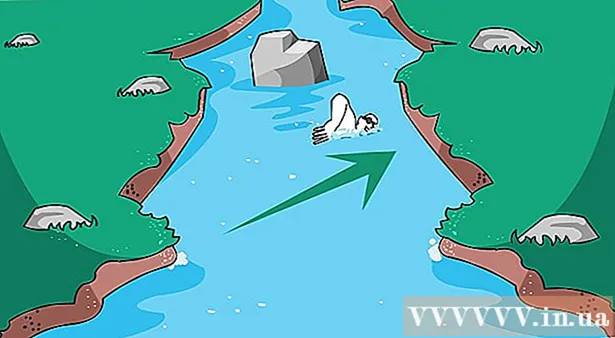ກະວີ:
Alice Brown
ວັນທີຂອງການສ້າງ:
23 ເດືອນພຶດສະພາ 2021
ວັນທີປັບປຸງ:
1 ເດືອນກໍລະກົດ 2024
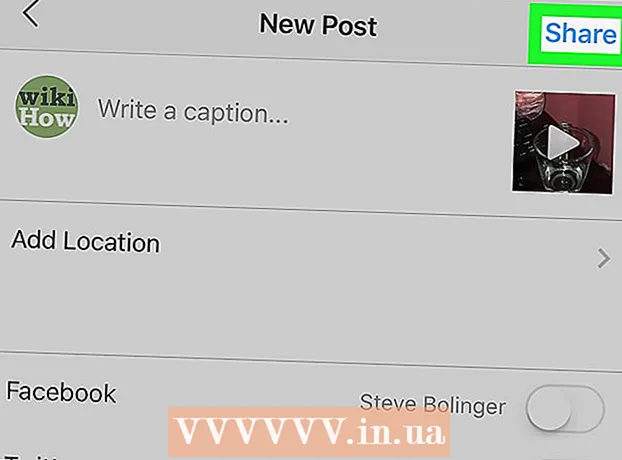
ເນື້ອຫາ
ໃນບົດຄວາມນີ້, ພວກເຮົາຈະສະແດງວິທີການປະກາດວິດີໂອທີ່ມີຄຸນນະພາບສູງບັນທຶກໄວ້ໃນ (ຫຼືຂະຫຍາຍໄປເປັນ) ຄວາມລະອຽດ 4K ໃນ Instagram. Instagram ຈະບີບອັດວິດີໂອ, ແຕ່ອັນນີ້ຈະໃຫ້ຮູບພາບມີລາຍລະອຽດຫຼາຍກວ່າຖ້າເຈົ້າບີບອັດວິດີໂອກ່ອນອັບໂຫຼດມັນ.
ຂັ້ນຕອນ
ສ່ວນທີ 1 ຂອງ 2: ວິທີການສ້າງວິດີໂອຄຸນນະພາບສູງ
 1 ບັນທຶກວິດີໂອ 4K. ໃນຂະນະທີ່ Instagram ຈະບີບອັດວິດີໂອໃຫ້ຖືກກັບສະເພາະຂອງມັນ, 4K ຈະເກັບຮັກສາລາຍລະອຽດໄວ້ຫຼາຍຂຶ້ນ. ວິດີໂອໃນຄວາມລະອຽດນີ້ຈະແຈ້ງກວ່າແລະເປັນມືອາຊີບກວ່າ.
1 ບັນທຶກວິດີໂອ 4K. ໃນຂະນະທີ່ Instagram ຈະບີບອັດວິດີໂອໃຫ້ຖືກກັບສະເພາະຂອງມັນ, 4K ຈະເກັບຮັກສາລາຍລະອຽດໄວ້ຫຼາຍຂຶ້ນ. ວິດີໂອໃນຄວາມລະອຽດນີ້ຈະແຈ້ງກວ່າແລະເປັນມືອາຊີບກວ່າ. - ຖ້າເຈົ້າມີວິດີໂອ 1080p, ຍົກລະດັບມັນເປັນ 4K ໂດຍໃຊ້ຕົວແກ້ໄຂວິດີໂອເຊັ່ນ: Premiere ຫຼື Final Cut Pro.
- ເຈົ້າຍັງສາມາດໃຊ້ໂປຣແກມ Freemake (Windows) ແລະ Handbrake (Windows, macOS, Linux) ເພື່ອເພີ່ມຄວາມລະອຽດ.
- ວິດີໂອ ສຳ ລັບ Instagram ຕ້ອງມີຢ່າງ ໜ້ອຍ 3 ວິນາທີແລະບໍ່ເກີນ 60 ວິນາທີ.
 2 ບັນທຶກຫຼືສົ່ງອອກວິດີໂອໃນຄວາມລະອຽດ 4K. ເພື່ອເຮັດສິ່ງນີ້, ເລືອກຕົວເລືອກຕໍ່ໄປນີ້:
2 ບັນທຶກຫຼືສົ່ງອອກວິດີໂອໃນຄວາມລະອຽດ 4K. ເພື່ອເຮັດສິ່ງນີ້, ເລືອກຕົວເລືອກຕໍ່ໄປນີ້: - Codec: H.264
- ການອະນຸຍາດ: 4K (3840 x 2160)
 3 ສຳ ເນົາວິດີໂອໃສ່ໃນອຸປະກອນມືຖືຂອງເຈົ້າ (ສະມາດໂຟນ, ແທັບເລັດ). ເພື່ອຮັບປະກັນວ່າຄຸນະພາບວິດີໂອບໍ່ເສື່ອມລົງໃນລະຫວ່າງການຈີກ, ກະລຸນາເຮັດສິ່ງຕໍ່ໄປນີ້:
3 ສຳ ເນົາວິດີໂອໃສ່ໃນອຸປະກອນມືຖືຂອງເຈົ້າ (ສະມາດໂຟນ, ແທັບເລັດ). ເພື່ອຮັບປະກັນວ່າຄຸນະພາບວິດີໂອບໍ່ເສື່ອມລົງໃນລະຫວ່າງການຈີກ, ກະລຸນາເຮັດສິ່ງຕໍ່ໄປນີ້: - ໃຊ້ AirDrop ເພື່ອສໍາເນົາເອົາວິດີໂອຈາກຄອມພິວເຕີ Mac ໄປໃສ່ iPhone / iPad.
- ໃຊ້ເຄື່ອງຫຼິ້ນມີເດຍ VLC ເພື່ອອັດ ສຳ ເນົາວິດີໂອຈາກຄອມພິວເຕີ Windows ໃສ່ iPhone / iPad.
- ຕິດຕັ້ງ VLC ໃສ່ຄອມພິວເຕີແລະອຸປະກອນມືຖືຂອງເຈົ້າ.
- ເປີດ VLC ເທິງ iPhone / iPad, ເປີດເມນູຫຼັກຂອງແອັບພລິເຄຊັນນີ້ແລະເລືອກ "ໂອນຜ່ານ WiFI".
- ຊອກຫາທີ່ຢູ່ IP ຂອງ iPhone / iPad ໂດຍໃຊ້ຂັ້ນຕອນທີ່ໃຫ້ໄວ້ໃນບົດຄວາມນີ້.
- ກະລຸນາໃສ່ທີ່ຢູ່ IP ຂອງໂທລະສັບສະຫຼາດ / ແທັບເລັດຂອງເຈົ້າຢູ່ໃນແຖບທີ່ຢູ່ຂອງຕົວທ່ອງເວັບໃນຄອມພິວເຕີຂອງເຈົ້າ, ແລະຈາກນັ້ນລາກໄຟລ video ວິດີໂອເຂົ້າໄປໃນປ່ອງຢ້ຽມຂອງ browser.
- ໃນ VLC ຢູ່ໃນອຸປະກອນມືຖືຂອງເຈົ້າ, ແຕະວິດີໂອ, ແຕະໄອຄອນແບ່ງປັນ, ແລະຈາກນັ້ນແຕະບັນທຶກວິດີໂອເພື່ອບັນທຶກໄຟລ video ວິດີໂອໃສ່ອຸປະກອນຂອງເຈົ້າ.
- ການນໍາໃຊ້ສາຍ USB ເພື່ອສໍາເນົາເອົາວິດີໂອຈາກຄອມພິວເຕີ Windows ຂອງທ່ານກັບອຸປະກອນ Android ຂອງທ່ານ.
- ໃຊ້ Dropbox ເພື່ອອັດ ສຳ ເນົາວິດີໂອຈາກ Mac ຂອງເຈົ້າໃສ່ໃນອຸປະກອນ Android ຂອງເຈົ້າ.
ສ່ວນທີ 2 ຂອງ 2: ວິທີອັບໂຫຼດວິດີໂອໃສ່ Instagram
 1 ເປີດແອັບ Instagram ໃນອຸປະກອນມືຖືຂອງເຈົ້າ. ແຕະໄອຄອນຮູບກ້ອງຖ່າຍຮູບສີມ່ວງ-ສີສົ້ມຢູ່ເທິງ ໜ້າ ຈໍຫຼັກຂອງເຈົ້າຫຼືແຖບເຄື່ອງມືຂອງແອັບ (Android).
1 ເປີດແອັບ Instagram ໃນອຸປະກອນມືຖືຂອງເຈົ້າ. ແຕະໄອຄອນຮູບກ້ອງຖ່າຍຮູບສີມ່ວງ-ສີສົ້ມຢູ່ເທິງ ໜ້າ ຈໍຫຼັກຂອງເຈົ້າຫຼືແຖບເຄື່ອງມືຂອງແອັບ (Android).  2 ຄລິກທີ່ໄອຄອນ "+" ພາຍໃນສີ່ຫຼ່ຽມຈະຕຸລັດ. ມັນຕັ້ງຢູ່ທາງລຸ່ມແລະຢູ່ເຄິ່ງກາງຂອງ ໜ້າ ຈໍ.
2 ຄລິກທີ່ໄອຄອນ "+" ພາຍໃນສີ່ຫຼ່ຽມຈະຕຸລັດ. ມັນຕັ້ງຢູ່ທາງລຸ່ມແລະຢູ່ເຄິ່ງກາງຂອງ ໜ້າ ຈໍ.  3 ໄປທີ່ແຖບ ຫ້ອງສະຸດ. ເຈົ້າຈະພົບມັນຢູ່ໃນມຸມຊ້າຍລຸ່ມຂອງ ໜ້າ ຈໍ. ເຮັດອັນນີ້ພຽງແຕ່ຖ້າມີການເປີດວິດີໂອຫຼືກ້ອງຂອງອຸປະກອນໄດ້ເປີດ.
3 ໄປທີ່ແຖບ ຫ້ອງສະຸດ. ເຈົ້າຈະພົບມັນຢູ່ໃນມຸມຊ້າຍລຸ່ມຂອງ ໜ້າ ຈໍ. ເຮັດອັນນີ້ພຽງແຕ່ຖ້າມີການເປີດວິດີໂອຫຼືກ້ອງຂອງອຸປະກອນໄດ້ເປີດ.  4 ເລືອກວິດີໂອແລະຄລິກ ຕໍ່ໄປ. ວິດີໂອຈະເຂົ້າໄປໃນຮູບແບບການແກ້ໄຂ.
4 ເລືອກວິດີໂອແລະຄລິກ ຕໍ່ໄປ. ວິດີໂອຈະເຂົ້າໄປໃນຮູບແບບການແກ້ໄຂ.  5 ແກ້ໄຂວິດີໂອ (ຖ້າເຈົ້າຕ້ອງການ) ແລະແຕະ ຕໍ່ໄປ.
5 ແກ້ໄຂວິດີໂອ (ຖ້າເຈົ້າຕ້ອງການ) ແລະແຕະ ຕໍ່ໄປ.- ປັດຜ່ານຕົວກັ່ນຕອງຢູ່ລຸ່ມສຸດຂອງ ໜ້າ ຈໍ, ຈາກນັ້ນແຕະອັນໃດອັນນຶ່ງເພື່ອເລືອກມັນ.
- ເພື່ອດາວໂຫລດພຽງແຕ່ບາງສ່ວນຂອງວິດີໂອ, ແຕະຕັດຢູ່ລຸ່ມສຸດຂອງ ໜ້າ ຈໍ, ແລະຈາກນັ້ນໃຊ້ຕົວເລື່ອນເພື່ອເລືອກສ່ວນທີ່ຕ້ອງການຂອງວິດີໂອ.
- ຖ້າເຈົ້າຈະໃຊ້ວິດີໂອເປັນ ໜ້າ ປົກ, ຄລິກປົກແລະເຮັດການເລືອກຂອງເຈົ້າ.
 6 ເພີ່ມ ຄຳ ບັນຍາຍແລະແທັກ (ຖ້າເຈົ້າຕ້ອງການ). ຖ້າເຈົ້າໃສ່ຂໍ້ຄວາມຢູ່ໃນປ່ອງຂໍ້ຄວາມຢູ່ເທິງສຸດຂອງ ໜ້າ ຈໍ, ມັນຈະປະກົດຢູ່ລຸ່ມວິດີໂອຢູ່ເທິງຟີດຂອງເຈົ້າ. ເຈົ້າຍັງສາມາດແທັກສະຖານທີ່ຂອງເຈົ້າແລະທີ່ຕັ້ງຂອງຜູ້ໃຊ້ Instagram ຄົນອື່ນທີ່ຢູ່ໃນວິດີໂອ.
6 ເພີ່ມ ຄຳ ບັນຍາຍແລະແທັກ (ຖ້າເຈົ້າຕ້ອງການ). ຖ້າເຈົ້າໃສ່ຂໍ້ຄວາມຢູ່ໃນປ່ອງຂໍ້ຄວາມຢູ່ເທິງສຸດຂອງ ໜ້າ ຈໍ, ມັນຈະປະກົດຢູ່ລຸ່ມວິດີໂອຢູ່ເທິງຟີດຂອງເຈົ້າ. ເຈົ້າຍັງສາມາດແທັກສະຖານທີ່ຂອງເຈົ້າແລະທີ່ຕັ້ງຂອງຜູ້ໃຊ້ Instagram ຄົນອື່ນທີ່ຢູ່ໃນວິດີໂອ.  7 ຄລິກໃສ່ ແບ່ງປັນສິ່ງນີ້. ວິດີໂອທີ່ມີຄຸນນະພາບສູງຈະຖືກອັບໂຫລດໄປໃສ່ Instagram ແລະຈະປາກົດຢູ່ໃນຟີດຂອງເຈົ້າ.
7 ຄລິກໃສ່ ແບ່ງປັນສິ່ງນີ້. ວິດີໂອທີ່ມີຄຸນນະພາບສູງຈະຖືກອັບໂຫລດໄປໃສ່ Instagram ແລະຈະປາກົດຢູ່ໃນຟີດຂອງເຈົ້າ. - ເນື່ອງຈາກການດາວໂຫຼດເປັນໄຟລ large ຂະ ໜາດ ໃຫຍ່, ວິດີໂອຈະປາກົດຢູ່ໃນເທບໃນສອງສາມວິນາທີ.